win11锁屏时间怎么设置?当我们在使用win11电脑的时候有时候需要离开一会儿,但是电脑有一些重要的资料不想让人家看见,那么锁屏时间要怎么设置?接下来就让本站来为用户们来仔细的介绍一下win11锁屏时间在哪里设置吧。
win11锁屏时间设置方法?win11锁屏时间设置在哪里
方法一:
打开设置:点击屏幕右下角的通知图标,然后在弹出的通知菜单中点击所有设置图标,即可进入Windows 11的设置窗口。
2、打开个性化选项卡:在设置窗口中,单击左侧导航栏中的个性化选项卡。
打开锁屏设置:在个性化选项卡中,点击锁屏选项,找到屏幕超时时间选项。
设置锁屏时间很简单。只需在屏幕超时时间下拉列表中选择合适的选项即可。您可以从30秒到5分钟之间的任何时间选择,或者选择永不锁屏。选择完成后,Windows 11会自动保存您的更改。
方法二:
1、打开系统设置,打开设置界面,点击左侧的系统设置。
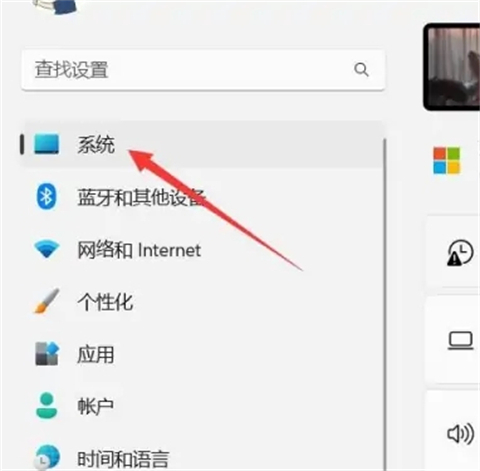
2、选择电源和电池,找到电源和电池选项,点击打开。

3、打开屏幕和休眠,找到屏幕和休眠选项,点击打开。
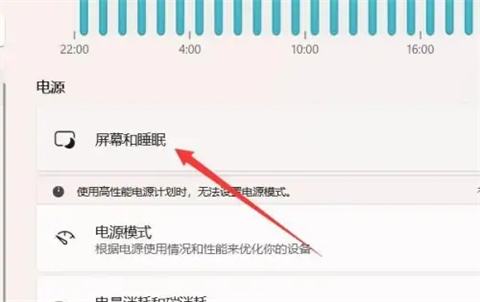
4、设置锁屏时间,找到锁屏时间选项,设置后面的时间即可。
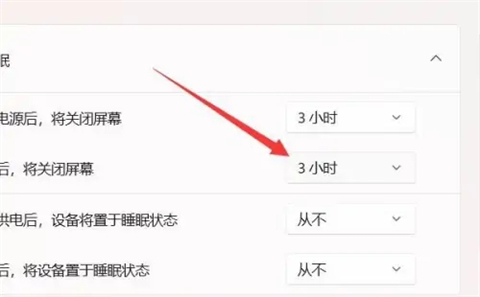
需要注意的是,如果您使用的是笔记本电脑,建议根据自己的使用习惯合理设置锁屏时间,以保护您的计算机安全和延长电池寿命。另外,请确保您的计算机已经安装了最新的 Windows 11 更新,以确保功能正常工作。
以上就是win11锁屏时间设置方法?win11锁屏时间设置在哪里的详细内容,更多请关注php中文网其它相关文章!

每个人都需要一台速度更快、更稳定的 PC。随着时间的推移,垃圾文件、旧注册表数据和不必要的后台进程会占用资源并降低性能。幸运的是,许多工具可以让 Windows 保持平稳运行。




Copyright 2014-2025 https://www.php.cn/ All Rights Reserved | php.cn | 湘ICP备2023035733号